

AnyVid 사용할 수 없습니다
지금 iOS 용
직접 다운로드 링크를 받으려면 이메일을 남겨주세요. AnyVid Windows, Mac 또는 Android용.
성공적으로 가입하십시오. 곧 이메일을 받게됩니다.
이미이 사서함으로 이메일을 보냈습니다.


쉽고 정확하게 ID 서명을 추출하세요
아니면 여기로 드래그 앤 드롭하세요.
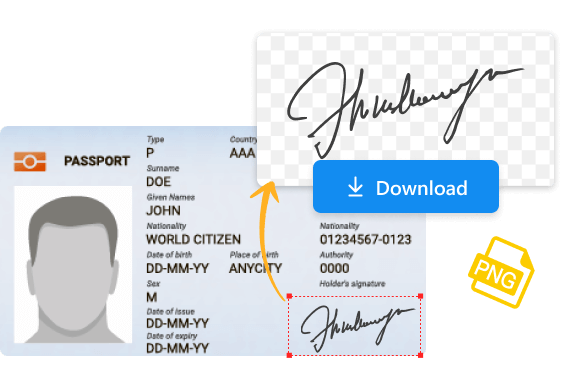
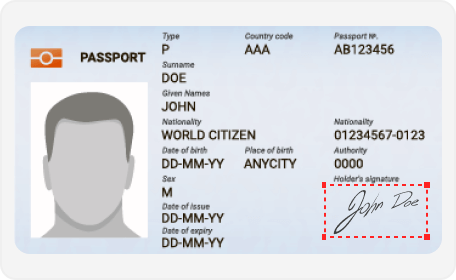
1단계. 신분증 사진 자르기
신분증 사진을 찍고 사진을 잘라서 서명이 들어갈 깔끔한 공간을 만드세요.
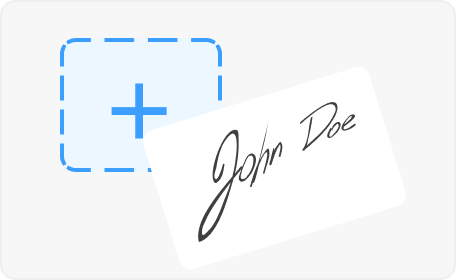
2단계. 편집된 이미지 업로드
서명을 강조하는 편집된 이미지를 얻은 후 서명 배경 제거 프로그램에 업로드할 수 있습니다.
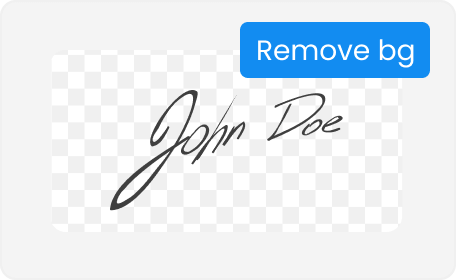
3단계. 이미지에서 서명 추출
AnyEraser는 서명 아래의 배경을 지능적으로 제거하여 깔끔한 서명 컷아웃을 제공합니다.
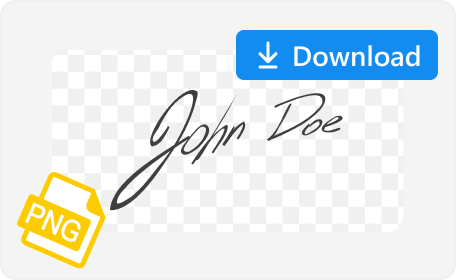
4단계. 서명을 PNG 형식으로 저장
서명이 여전히 손상되지 않고 깨끗한지 확인한 후 다운로드 버튼을 클릭하여 서명 PNG 파일을 가져옵니다.
카메라 렌즈가 안정적인지 확인하고 신분증을 고해상도 사진으로 촬영하세요. 가장자리가 흐릿한 경우 시그니처 컷아웃이 픽셀화된 주변 환경과 함께 나타날 수 있습니다(문제가 될 수도 있고 아닐 수도 있음).
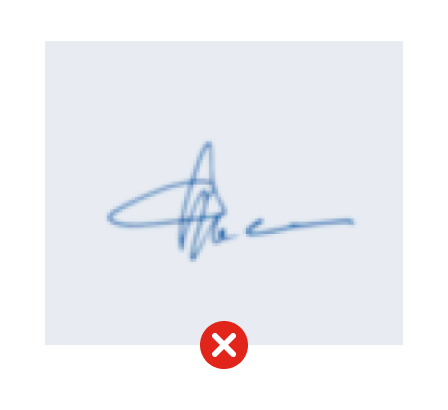
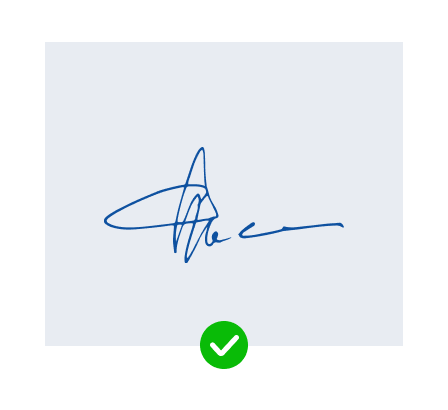
일반적으로 서명은 검정색 잉크로 작성됩니다. 따라서 흰색이나 연한 파란색과 같은 밝은 색상의 배경이 최상의 대비를 제공하므로 편집 과정에서 서명을 더 쉽게 분리할 수 있습니다.
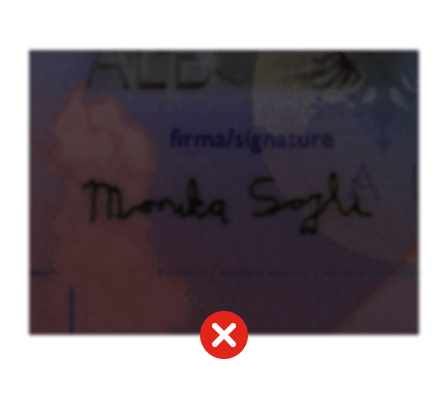
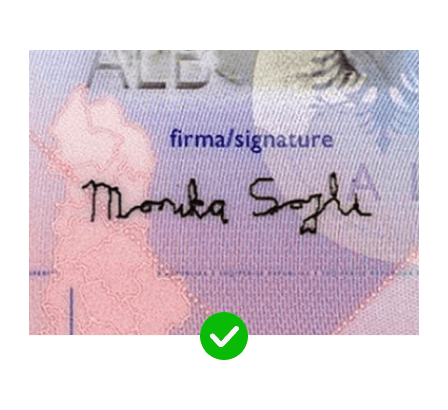
배경을 제거하기 전에 ID 서명을 잘라 불필요한 공간을 제거하세요. 이는 이미지에서 서명을 식별하고 분리하는 프로세스를 단순화하여 보다 정확하고 효율적인 컷아웃을 보장합니다.
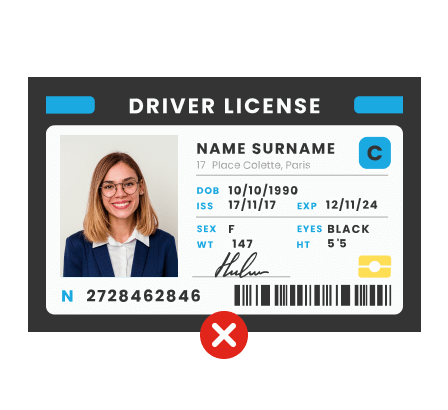
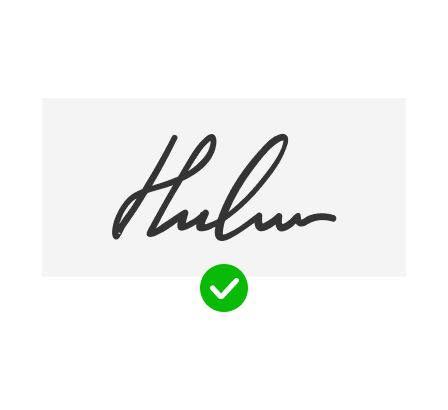
이미지에서 서명을 중앙에 배치하는 것은 여러 가지 이유로 중요합니다. 최신 서명 추출 도구는 여전히 광범위한 텍스트가 포함된 문서에서 서명을 정확하게 분리하는 데 어려움을 겪고 있습니다. 서명을 중앙에 배치하고 자르면 추가 수동 편집의 필요성이 최소화되고 더 깨끗하고 정확한 추출이 보장됩니다. 이 예비 단계는 프로세스를 단순화하고 최종 서명 컷아웃의 품질을 향상시킵니다.
계약서에서 서명을 잘라내면 배경이 흰색인 경우가 많습니다. AnyEraser 서명 추출기를 사용하여 흰색 배경에서 서명을 분리할 수 있습니다.
5/ 5, 1.4K 평가
최종 업데이트 : 2025-01-04